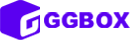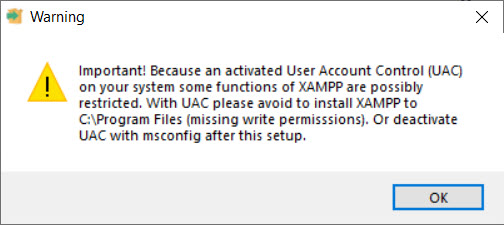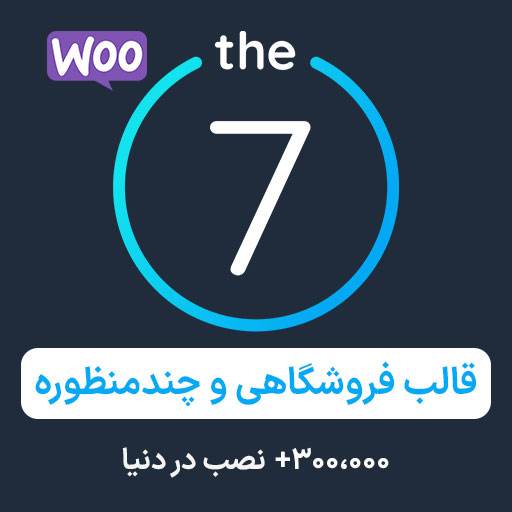ШўЩ…ЩҲШІШҙ ЩҶШөШЁ Щ„ЩҲЪ©Ш§Щ„ ЩҮШ§ШіШӘ ШІЩ…Щҫ XAMPP

Щ…ЩӮШҜЩ…ЩҮ Ш§ЫҢ ШЁШұ ЩҶШөШЁ Щ„ЩҲЪ©Ш§Щ„ ЩҮШ§ШіШӘ ШІЩ…Щҫ XAMPP
ЩҶШөШЁ Щ„ЩҲЪ©Ш§Щ„ ЩҮШ§ШіШӘ ШІЩ…Щҫ ЫҢЪ©ЫҢ Ш§ШІ ШұШ§ЩҮ ЩҮШ§ЫҢ ШұШ§ЩҮ Ш§ЩҶШҜШ§ШІЫҢ ЩҲШЁ ШіШ§ЫҢШӘ ЩҮШ§ЫҢ ШўЩ…ЩҲШІШҙЫҢ ЩҲ ЩҫШұЩҲЪҳЩҮ ЩҮШ§ ШЁШ§ ШіШұШ№ШӘ ШЁШ§Щ„Ш§ ШұЩҲЫҢ Ъ©Ш§Щ…ЩҫЫҢЩҲШӘШұ Ъ©Ш§ШұЫҢ ЫҢШ§ Щ„Щҫ ШӘШ§Щҫ ШҙШ®ШөЫҢ Ш§ШіШӘ.ЩҶШ§Щ… XAMPP Щ…Ш®ЩҒЩҒ Apache + MariaDB + PHP + Perl Ш§ШіШӘ ЩҲ ШӯШұЩҒ X Ш§ШЁШӘШҜШ§ЫҢ ШўЩҶ ШЁЩҮ Щ…Ш№ЩҶШ§ЫҢ ЩҫШҙШӘЫҢШЁШ§ЩҶЫҢ Ш§ЫҢЩҶ ЩҶШұЩ… Ш§ЩҒШІШ§Шұ Ш§ШІ ЩҮЩ…ЩҮ ШіЫҢШіШӘЩ… Ш№Ш§Щ…Щ„ ЩҮШ§ Ш§ШіШӘ. XAMPP localhost ЫҢЪ©ЫҢ Ш§ШІ ЩҶШұЩ… Ш§ЩҒШІШ§ШұЩҮШ§ЫҢ ЩӮШҜШұШӘЩ…ЩҶШҜ ШҜШұ ШұШ§ЩҮ Ш§ЩҶШҜШ§ШІЫҢ Щ„ЩҲЪ©Ш§Щ„ ЩҮШ§ШіШӘ Ш§ШіШӘ.
ШЁШұШ§ЫҢ ЩҶШөШЁ CMS ЩҮШ§ЫҢ Ш¬ЩҲЩ…Щ„Ш§ ЫҢШ§ ЩҲШұШҜЩҫШұШі ШЁЩҮ Apache ЫҢШ№ЩҶЫҢ Щ…ЩҒШіШұ ШІШЁШ§ЩҶ ШЁШұЩҶШ§Щ…ЩҮ ЩҶЩҲЫҢШіЫҢ PHP ЩҲ ШҜЫҢШӘШ§ШЁЫҢШі MySQL ЫҢШ§ MariaDB ЩҶЫҢШ§ШІ ШҜШ§ШұЫҢШҜ Ъ©ЩҮ ЩҮШұШҜЩҲ ШўЩҶ ЩҮШ§ ШұШ§ Щ„ЩҲЪ©Ш§Щ„ ЩҮШ§ШіШӘ ШІЩ…Щҫ ШҜШұ Ш§Ш®ШӘЫҢШ§Шұ Щ…Ш§ ЩӮШұШ§Шұ Щ…ЫҢ ШҜЩҮШҜ. Щ…Ш№Щ…ЩҲЩ„Ш§ Щ„ЩҲЪ©Ш§Щ„ ЩҮШ§ШіШӘ ШІЩ…Щҫ Ш¬ШҜЫҢШҜШӘШұЫҢЩҶ ЩҲШұЪҳЩҶ PHP ШұШ§ Ш§ШұШ§ШҰЩҮ Щ…ЫҢ ШҜЩҮШҜ. ШіЩҫШ§Ші Ш§ШІ Ш§ЫҢЩҶЪ©ЩҮ ШЁШ§ Ш¬ЫҢвҖҢШ¬ЫҢвҖҢШЁШ§Ъ©Ші ЩҮЩ…ШұШ§ЩҮ ЩҮШіШӘЫҢШҜ. ШұШ§ШіШӘЫҢ Щ„Ш§ШІЩ… ЩҶЫҢШіШӘ ЩӮШ§Щ„ШЁ ЩҮШ§ШҢ Ш§ЩҒШІЩҲЩҶЩҮ ЩҮШ§ ЩҲ… ШұШ§ ШҜЩҲЩҶЩҮ ШҜЩҲЩҶЩҮ ШЁШ®ШұЫҢШҜ! ЩҒЩӮШ· Ъ©Ш§ЩҒЫҢЩҮ ШЁШұШ§ЫҢ ШҜШ§ЩҶЩ„ЩҲШҜ Ш§ШҙШӘШұШ§Ъ© VIP Ш¬ЫҢвҖҢШ¬ЫҢвҖҢШЁШ§Ъ©Ші ШӘЩҮЫҢЩҮ Ъ©ЩҶЫҢШҜ. ЩҮЩ…ЪҶЩҶЫҢЩҶ ШЁШ§ ШӘЩҮЫҢЩҮ Ш§ШҙШӘШұШ§Ъ© VIP Ш¬ЫҢвҖҢШ¬ЫҢвҖҢШЁШ§Ъ©Ші Щ…ЫҢ ШӘЩҲШ§ЩҶЫҢШҜ ШіЩҲШ§Щ„Ш§ШӘ ЩҒЩҶЫҢ Ш®ЩҲШҜ ШұШ§ ШӘЫҢЪ©ШӘ ЩҶЩ…Ш§ЫҢЫҢШҜ.
Щ…ШұШӯЩ„ЩҮ Ш§ЩҲЩ„: ШҜШ§ЩҶЩ„ЩҲШҜ Щ„ЩҲЪ©Ш§Щ„ ЩҮШ§ШіШӘ ШІЩ…Щҫ
ЩӮШЁЩ„ Ш§ШІ ЩҶШөШЁ Щ„ЩҲЪ©Ш§Щ„ ЩҮШ§ШіШӘ ШІЩ…ЩҫШҢ ЩҮЩ…Ш§ЩҶШ·ЩҲШұ Ъ©ЩҮ ЩӮШЁЩ„Ш§ ЪҜЩҒШӘЫҢЩ… X Щ…ЩҲШ¬ЩҲШҜ ШҜШұ ЩҶШ§Щ… Ш§ЫҢЩҶ ЩҶШұЩ… Ш§ЩҒШІШ§Шұ ШЁЩҮ Щ…Ш№ЩҶШ§ЫҢ ЩҫШҙШӘЫҢШЁШ§ЩҶЫҢ Ш§ШІ ЩҮЩ…ЩҮ ШіЫҢШіШӘЩ… Ш№Ш§Щ…Щ„ ЩҮШ§ Ш§ШіШӘШҢ Ш®ЩҲШЁ ШӯШ§Щ„Ш§ ЩҶЫҢШ§ШІ ШЁЩҮ ЩҶШұЩ… Ш§ЩҒШІШ§Шұ XAMPP Щ…ШӘЩҶШ§ШіШЁ ШЁШ§ ШіЫҢШіШӘЩ… Ш№Ш§Щ…Щ„ Ш®ЩҲШҜ ШҜШ§ШұЫҢШҜ. ШЁШұШ§ЫҢ ШҜШ§ЩҶЩ„ЩҲШҜ ЩҶШұЩ… Ш§ЩҒШІШ§Шұ XAMPP ШЁШұШ§ЫҢ ЩҲЫҢЩҶШҜЩҲШІШҢ Ш§ШІ Ш·ШұЫҢЩӮ ШҜЪ©Щ…ЩҮ ЩҮШ§ЫҢ ШҜШ§ЩҶЩ„ЩҲШҜ ШІЫҢШұ Ш§ЩӮШҜШ§Щ… Ъ©ЩҶЫҢШҜ. ШҜШұ ШөЩҲШұШӘЫҢ Ъ©ЩҮ ШҙЩ…Ш§ Ш§ШІ ШіШ§ЫҢШұ ШіЫҢШіШӘЩ… Ш№Ш§Щ…Щ„ ЩҮШ§ Щ…Ш§ЩҶЩҶШҜ Щ„ЫҢЩҶЩҲЪ©Ші ЩҲ Щ…Ъ© Ш§ШіШӘЩҒШ§ШҜЩҮ Щ…ЫҢ Ъ©ЩҶЫҢШҜШҢ ШҜШұ Ш§ЩҶШӘШ®Ш§ШЁ ШҜЩҒШӘ ЩҶЩ…Ш§ЫҢЫҢШҜ.
ШұШ§ШіШӘЫҢ Щ„Ш§ШІЩ… ЩҶЫҢШіШӘ ЩӮШ§Щ„ШЁ ЩҮШ§ШҢ Ш§ЩҒШІЩҲЩҶЩҮ ЩҮШ§ ЩҲвҖҰ ШұШ§ ШҜЩҲЩҶЩҮ ШҜЩҲЩҶЩҮ ШЁШ®ШұЫҢШҜ! ЩҒЩӮШ· Ъ©Ш§ЩҒЫҢЩҮ ШЁШұШ§ЫҢ ШҜШ§ЩҶЩ„ЩҲШҜ Ш§ШҙШӘШұШ§Ъ© GGBOX VIP ШӘЩҮЫҢЩҮ Ъ©ЩҶЫҢШҜ. ЩҮЩ…ЪҶЩҶЫҢЩҶ ШЁШ§ ШӘЩҮЫҢЩҮ Ш§ШҙШӘШұШ§Ъ© GGBOX VIP Щ…ЫҢ ШӘЩҲШ§ЩҶЫҢШҜ ШіЩҲШ§Щ„Ш§ШӘ ЩҒЩҶЫҢ Ш®ЩҲШҜ ШұШ§ ШӘЫҢЪ©ШӘ ЩҶЩ…Ш§ЫҢЫҢШҜ.
Щ…ШұШӯЩ„ЩҮ ШҜЩҲЩ…: ЩҶШөШЁ Щ„ЩҲЪ©Ш§Щ„ ЩҮШ§ШіШӘ ШІЩ…Щҫ
ШЁШұШ§ЫҢ ЩҶШөШЁ Щ„ЩҲЪ©Ш§Щ„ ЩҮШ§ШіШӘ ШЁЩҮ ШіШұШ§Шә ЩҒШ§ЫҢЩ„ ШҜШ§ЩҶЩ„ЩҲШҜ ШҙШҜЩҮ exe ШЁШұЩҲЫҢШҜ ЩҲ ШұЩҲЫҢ ШўЩҶ Ъ©Щ„ЫҢЪ© ШұШ§ШіШӘ Ъ©ЩҶЫҢШҜШҢ ШіЩҫШі ЪҜШІЫҢЩҶЩҮ Run as administrator ШұШ§ Ш§ЩҶШӘШ®Ш§ШЁ Ъ©ЩҶЫҢШҜ ЩҲ ШұЩҲЫҢ Yes Ъ©Щ„ЫҢЪ© Ъ©ЩҶЫҢШҜ. Ш§ШӯШӘЩ…Ш§Щ„Ш§ ЩҶШұЩ… Ш§ЩҒШІШ§Шұ ШЁЩҮ ШҙЩ…Ш§ ЩҫЫҢШ§Щ… ШІЫҢШұ ШұШ§ Ш®ЩҲШ§ЩҮШҜ ШҜШ§ШҜ:
Ш®Ш·Ш§ЫҢ Щ…ЩҮЩ… UAC ШҜШұ XAMPP
ШҜШұ ШөЩҲШұШӘЫҢ Ъ©ЩҮ Ш®Ш·Ш§ЫҢ UAC ШұШ§ ШҜШұЫҢШ§ЩҒШӘ ЩҶЪ©ШұШҜЫҢШҜШҢ Ш§ШІ Ш§ЫҢЩҶ ШЁШ®Шҙ ЪҜШ°Шұ Ъ©ЩҶЫҢШҜ. Ш§ЫҢЩҶ Ш®Ш·Ш§ЫҢ Щ…ЩҮЩ… ШЁЩҮ Щ…Ш§ Щ…ЫҢ ЪҜЩҲЫҢШҜ ШЁШұШ§ЫҢ ШҜШіШӘШұШіЫҢ ШЁЩҮ Щ…ШіЫҢШұ C:\Program Files ЩҲЫҢЩҶШҜЩҲШІ ШЁШ§ЫҢШҜ ШӯЩӮ ШҜШіШӘШұШіЫҢ UAC Щ„Ш§ШІЩ… ШұШ§ ШҜШ§ШҙШӘЩҮ ШЁШ§ШҙЫҢШҜ. ШҜШұ ЩҶШӘЫҢШ¬ЩҮ Щ…ЩҲЩӮШӘШ§ ШЁШұШ§ЫҢ ЩҶШөШЁШҢ UAC ШұШ§ Ш§ШІ Ъ©ЩҶШӘШұЩ„ ЩҫЩҶЩ„ ШәЫҢШұЩҒШ№Ш§Щ„ Щ…ЫҢ Ъ©ЩҶЫҢЩ…. Щ…Ш·Ш§ШЁЩӮ ШЁШ§ ШӘШөЩҲЫҢШұ ШІЫҢШұ ШҜШұ Ш§ШЁШӘШҜШ§ ЩҲШ§ШұШҜ ControlPanel ЩҲЫҢЩҶШҜЩҲШІ ШҙЩҲЫҢШҜШҢ ШіЩҫШі ШЁШ§ Ш§ЩҶШӘШ®Ш§ШЁ UserAccounts ЩҲ Ш§Ъ©Ш§ЩҶШӘ Ъ©Ш§ШұШЁШұЫҢ Ш®ЩҲШҜ ШЁЩҮ ШіШұШ§Шә ChangeUserAccountControlSettings ШЁШұЩҲЫҢШҜ. ШЁШ§ ШӘЩҲШ¬ЩҮ ШЁЩҮ ЩҫЩҶШ¬ШұЩҮ ШЁШ§ШІ ШҙШҜЩҮШҢ UAC ШҜШ§ШұШ§ЫҢ 4 ШӯШ§Щ„ШӘ Ш§ШіШӘШҢ UAC ШұШ§ ШұЩҲЫҢ ЩҫШ§ШҰЫҢЩҶ ШӘШұЫҢЩҶ ШӯШ§Щ„ШӘ Ш®ЩҲШҜ ЩӮШұШ§Шұ ШҜШ§ШҜЩҮ ЩҲ ШәЫҢШұЩҒШ№Ш§Щ„ Ъ©ЩҶЫҢШҜШҢ ШіЩҫШі ШұЩҲЫҢ ШҜЪ©Щ…ЩҮ OK Ъ©Щ„ЫҢЪ© ЩҶЩ…Ш§ЫҢЫҢШҜ.
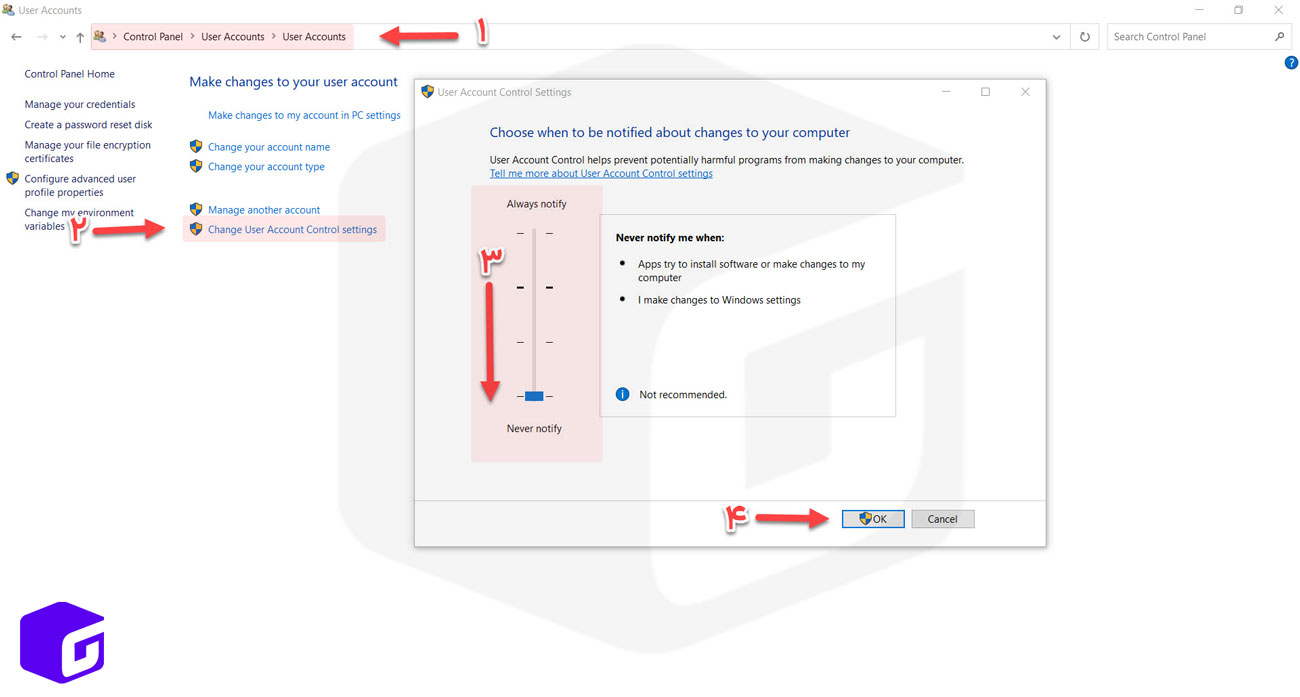
ЩҫШі Ш§ШІ ШәЫҢШұЩҒШ№Ш§Щ„ШіШ§ШІЫҢ UAC ЩҲЫҢЩҶШҜЩҲШІШҢ ШЁЩҮ ШіШұШ§Шә ЩҫЫҢШ§Щ… Ш®Ш·Ш§ЫҢ UAC ШұЩҒШӘЩҮ ЩҲ ШұЩҲЫҢ OK Ъ©Щ„ЫҢЪ© ЩҶЩ…Ш§ЫҢЫҢШҜШҢ ШҜШұ Ш§ШҜШ§Щ…ЩҮ ШЁШ§ ШөЩҒШӯЩҮ ШІЫҢШұ ШЁШұШ§ЫҢ ШҙШұЩҲШ№ ЩҶШөШЁ ШұЩҲ ШЁЩҮ ШұЩҲ Ш®ЩҲШ§ЩҮЫҢШҜ ШҙШҜШҢ ШұЩҲЫҢ Next Ъ©Щ„ЫҢЪ© Ъ©ЩҶЫҢШҜ ШӘШ§ ЩҶШөШЁ Ш§ШҜШ§Щ…ЩҮ ЩҫЫҢШҜШ§ Ъ©ЩҶШҜ.
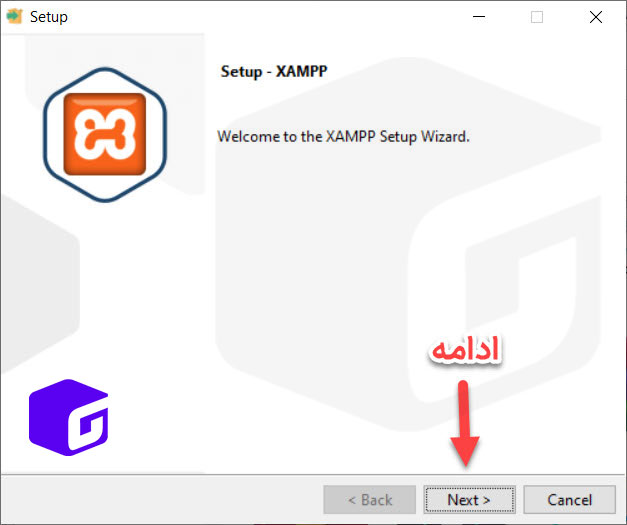
ЩҫШі Ш§ШІ Ш§ЩҶШӘШ®Ш§ШЁ ЪҜШІЫҢЩҶЩҮ Next ШЁШ§ ШөЩҒШӯЩҮ ШІЫҢШұ ШұЩҲ ШЁЩҮ ШұЩҲ Ш®ЩҲШ§ЩҮЫҢШҜ ШҙШҜШҢ ШҜШұ Ш§ЫҢЩҶ Щ…ШұШӯЩ„ЩҮ XAMPP Ш§ШІ Щ…Ш§ Щ…ЫҢ Ш®ЩҲШ§ЩҮШҜ ЩҲШЁ ШіШұЩҲШұ ЩҲ ШІШЁШ§ЩҶ ЩҮШ§ЫҢ ШЁШұЩҶШ§Щ…ЩҮ ЩҶЩҲЫҢШіЫҢ Ъ©ЩҮ ШЁЩҮ ШөЩҲШұШӘ Щ„ЩҲЪ©Ш§Щ„ ЩҶЫҢШ§ШІ ШҜШ§ШұЫҢЩ… ШұШ§ Ш§ЩҶШӘШ®Ш§ШЁ Ъ©ЩҶЫҢЩ…Шӣ ШҜШұ ШӯШ§Щ„ШӘ ЩҫЫҢШҙЩҒШұШ¶ ЩҮЩ…ЩҮ Щ…ЩҲШ§ШұШҜ Ш§ЩҶШӘШ®Ш§ШЁ ШҙШҜЩҮ Ш§ШіШӘШҢ Щ…Ш§ ЩҮЩ… ЩҫЫҢШҙЩҒШұШ¶ Ш§ШҜШ§Щ…ЩҮ Щ…ЫҢ ШҜЩҮЫҢЩ… ЩҲ Щ…Ш¬ШҜШҜ ШұЩҲЫҢ Next Ъ©Щ„ЫҢЪ© Ъ©ЩҶЫҢШҜ. Ш§Щ„ШЁШӘЩҮ Ш§Ш·Щ…ЫҢЩҶШ§ЩҶ ШӯШ§ШөЩ„ Ъ©ЩҶЫҢШҜ Ъ©ЩҮ PHP ЩҲ MySQL ЩҲ PHPMyAdmin Ш§ЩҶШӘШ®Ш§ШЁ ШҙШҜЩҮ Ш§ШіШӘ.
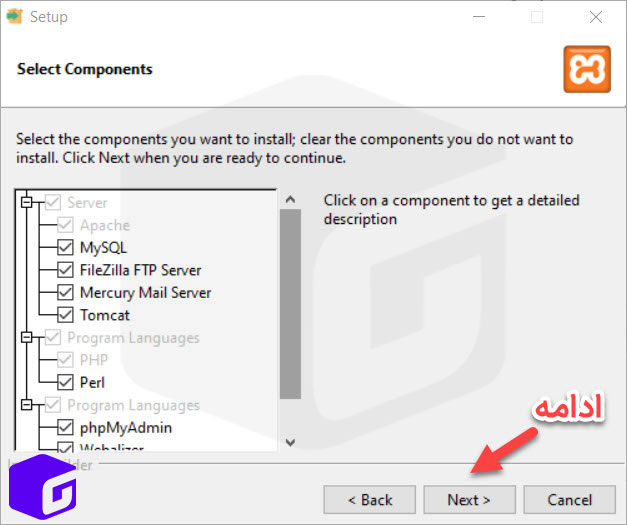
ЩҫШі Ш§ШІ Ш§ЩҶШӘШ®Ш§ШЁ ЪҜШІЫҢЩҶЩҮ Next ЩҶЫҢШІ ШІЩ…Щҫ Ш§ШІ Щ…Ш§ Щ…ШіЫҢШұ ЩҶШөШЁ Щ…ЫҢ Ш®ЩҲШ§ЩҮШҜШҢ Щ„Ш·ЩҒШ§ Щ…ШіЫҢШұ ЩҶШөШЁ ШІЩ…Щҫ ШұШ§ Ш§ЩҶШӘШ®Ш§ШЁ ЩҶЩ…Ш§ЫҢЫҢШҜ ЫҢШ§ ШЁЩҮ ШөЩҲШұШӘ ЩҫЫҢШҙЩҒШұШ¶ ШҜШұ ШҜШұШ§ЫҢЩҲ C Ш§ШҜШ§Щ…ЩҮ ШҜЩҮЫҢШҜ. Ш§ЫҢЩҶ Щ…ШіЫҢШұ ШұШ§ ШЁЩҮ ЫҢШ§ШҜ ШҜШ§ШҙШӘЩҮ ШЁШ§ШҙЫҢШҜ ЪҶШұШ§ Ъ©ЩҮ ШҜШұ Ш§ШҜШ§Щ…ЩҮ ШЁЩҮ ШўЩҶ ЩҶЫҢШ§ШІ Ш®ЩҲШ§ЩҮЫҢЩ… ШҜШ§ШҙШӘ.
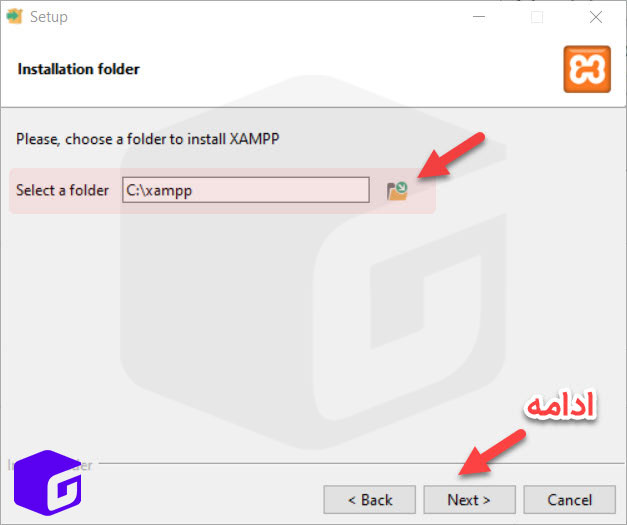
ЩҫШі Ш§ШІ Ш§ЩҶШӘШ®Ш§ШЁ Щ…ШіЫҢШұ ЩҶШөШЁ ЩҲ Ш§ШҜШ§Щ…ЩҮШҢ ШІЩ…Щҫ ШіШұЩҲШұ Ш§ШІ Щ…Ш§ Щ…ЫҢ Ш®ЩҲШ§ЩҮШҜ ШӘШ§ ШІШЁШ§ЩҶ Щ…ЩҲШұШҜ ЩҶШёШұ ШұШ§ Ш§ЩҶШӘШ®Ш§ШЁ Ъ©ЩҶЫҢЩ…ШҢ ШҜШұ Ш§ЫҢЩҶШ¬Ш§ ЩҫЫҢШҙЩҒШұШ¶ English Ш§ШҜШ§Щ…ЩҮ Щ…ЫҢ ШҜЩҮЫҢЩ… ЩҲ ШұЩҲЫҢ Next Ъ©Щ„ЫҢЪ© Щ…ЫҢ Ъ©ЩҶЫҢЩ….
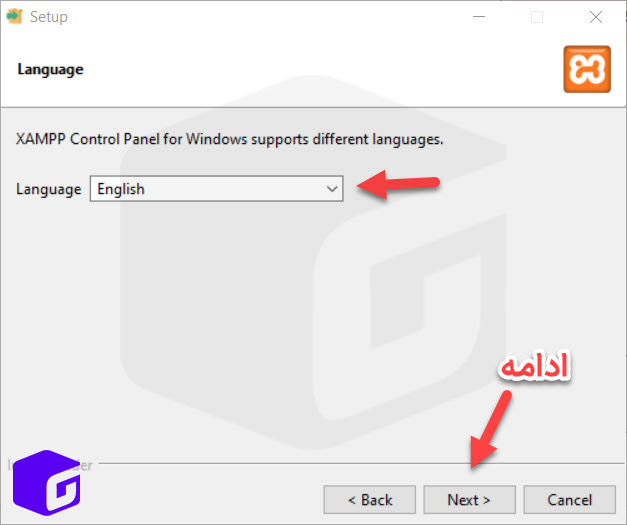
ШЁШ№ШҜ Ш§ШІ Ш§ЩҶШӘШ®Ш§ШЁ ШІШЁШ§ЩҶ English ЩҲ Ш§ШҜШ§Щ…ЩҮШҢ Щ…Ш¬ШҜШҜШ§ ШұЩҲЫҢ Next Ъ©Щ„ЫҢЪ© Щ…ЫҢ Ъ©ЩҶЫҢЩ… ШӘШ§ Щ…ШұШӯЩ„ЩҮ Unpacking ЩҲ ШЁШ§ШұЪҜШ°Ш§ШұЫҢ ЩҒШ§ЫҢЩ„ ЩҮШ§ ШўШәШ§ШІ ШҙЩҲШҜ. ШҜШұ Ш§ЫҢЩҶ Щ…ШұШӯЩ„ЩҮ ШЁШ§ ШөЩҒШӯЩҮ ШІЫҢШұ ШұЩҲ ШЁЩҮ ШұЩҲ Ш®ЩҲШ§ЩҮЫҢШҜ ШҙШҜ. Щ„Ш·ЩҒШ§ Щ…ЩҶШӘШёШұ ЩҶШөШЁ ШЁЩ…Ш§ЩҶЫҢШҜ ЩҲ Ш§ШІ ЩҮШұЪҜЩҲЩҶЩҮ ШӘШәЫҢЫҢШұ Щ…Ш§ЩҶЩҶШҜ ШЁШіШӘЩҶ ЩҫЩҶШ¬ШұЩҮ ЩҶШөШЁ ЫҢШ§ Ш¬Ш§ ШЁЩҮ Ш¬Ш§ЫҢЫҢ ЩҒШ§ЫҢЩ„ installer Ш®ЩҲШҜШҜШ§ШұЫҢ ЩҶЩ…Ш§ЫҢЫҢШҜ. ШіЩҫШ§Ші Ш§ШІ Ш§ЫҢЩҶЪ©ЩҮ ШЁШ§ Ш¬ЫҢвҖҢШ¬ЫҢвҖҢШЁШ§Ъ©Ші ЩҮЩ…ШұШ§ЩҮ ЩҮШіШӘЫҢШҜ. ШұШ§ШіШӘЫҢ Щ„Ш§ШІЩ… ЩҶЫҢШіШӘ ЩӮШ§Щ„ШЁ ЩҮШ§ШҢ Ш§ЩҒШІЩҲЩҶЩҮ ЩҮШ§ ЩҲ… ШұШ§ ШҜЩҲЩҶЩҮ ШҜЩҲЩҶЩҮ ШЁШ®ШұЫҢШҜ! ЩҒЩӮШ· Ъ©Ш§ЩҒЫҢЩҮ ШЁШұШ§ЫҢ ШҜШ§ЩҶЩ„ЩҲШҜ Ш§ШҙШӘШұШ§Ъ© VIP Ш¬ЫҢвҖҢШ¬ЫҢвҖҢШЁШ§Ъ©Ші ШӘЩҮЫҢЩҮ Ъ©ЩҶЫҢШҜ. ЩҮЩ…ЪҶЩҶЫҢЩҶ ШЁШ§ ШӘЩҮЫҢЩҮ Ш§ШҙШӘШұШ§Ъ© VIP Ш¬ЫҢвҖҢШ¬ЫҢвҖҢШЁШ§Ъ©Ші Щ…ЫҢ ШӘЩҲШ§ЩҶЫҢШҜ ШіЩҲШ§Щ„Ш§ШӘ ЩҒЩҶЫҢ Ш®ЩҲШҜ ШұШ§ ШӘЫҢЪ©ШӘ ЩҶЩ…Ш§ЫҢЫҢШҜ.

ЩҶШұЩ… Ш§ЩҒШІШ§Шұ XAMPP ШҜШұ Ш§ЩҶШӘЩҮШ§ЫҢ ЩҶШөШЁ Ш§ШІ Щ…Ш§ Щ…ЫҢ ЩҫШұШіШҜ Щ…ЫҢ Ш®ЩҲШ§ЩҮЫҢШҜ XAMPP ШҜШұ ЪҶЩҮ ШіШ·ШӯЫҢ Ш§ШІ Firewall ЩҲЫҢЩҶШҜЩҲШІ ШЁЩҮ Network ШҙЩ…Ш§ ШҜШіШӘШұШіЫҢ ШҜШ§ШҙШӘЩҮ ШЁШ§ШҙШҜШҢ ШҜШұ ШӯШ§Щ„ШӘ ЩҫЫҢШҙЩҒШұШ¶ ШҙШЁЪ©ЩҮ Ш®ШөЩҲШөЫҢ ШҜШ§Ш®Щ„ЫҢ PrivateNetworks Ш§ЩҶШӘШ®Ш§ШЁ ШҙШҜЩҮ Ш§ШіШӘ Ъ©ЩҮ Щ…ЫҢ ШӘЩҲШ§ЩҶШҜ ШҙШЁЪ©ЩҮ Ш®Ш§ЩҶЪҜЫҢ ЫҢШ§ ШҙШЁЪ©ЩҮ Щ…ШӯЩ„ Ъ©Ш§Шұ ШҙЩ…Ш§ ШЁШ§ШҙШҜ ЩҲ ШӯШ§Щ„ШӘ ШҜЩҲЩ… PublicNetworks ЫҢШ№ЩҶЫҢ ШіШ·Шӯ ШҜШіШӘШұШіЫҢ ШЁЩҮ ШҙШЁЪ©ЩҮ ЩҮШ§ЫҢ Ш№Щ…ЩҲЩ…ЫҢ Ш§ЫҢЩҶШӘШұЩҶШӘ Ш§ШіШӘ Ъ©ЩҮ ШәЫҢШұЩҒШ№Ш§Щ„ Щ…ЫҢ ШЁШ§ШҙШҜ. ШӯШ§Щ„ШӘ ЩҫЫҢШҙЩҒШұШ¶ Private networks ШЁШұШ§ЫҢ ШўЩ…ЩҲШІШҙ Щ…Ш§ Ъ©ЩҒШ§ЫҢШӘ Щ…ЫҢ Ъ©ЩҶШҜ ЩҲ PublicNetworks Ш§ШөЩ„Ш§ ШӘЩҲШөЫҢЩҮ ЩҶЩ…ЫҢ ШҙЩҲШҜ ЪҶШұШ§ Ъ©ЩҮ Ш§ШӯШӘЩ…Ш§Щ„ ШҜШ§ШұШҜ Ш§Щ…ЩҶЫҢШӘ ЩҫШұЩҲЪҳЩҮ ЩҮШ§ЫҢ ШҙЩ…Ш§ ШЁЩҮ Ш®Ш·Шұ ШЁЫҢЩҒШӘШҜ. ШұЩҲЫҢ AllowAccess Ъ©Щ„ЫҢЪ© ЩҶЩ…Ш§ЫҢЫҢШҜ ШӘШ§ ШҜШіШӘШұШіЫҢ Щ„Ш§ШІЩ… ШҜШ§ШҜЩҮ ЩҲ ЩҶШөШЁ ЩҫШ§ЫҢШ§ЩҶ ЫҢШ§ШЁШҜ.

ШЁШ№ШҜ Ш§ШІ ЩҫШ§ЫҢШ§ЩҶ ЩҶШөШЁ ШЁШ§ ШөЩҒШӯЩҮ ШІЫҢШұ ШұЩҲ ШЁЩҮ ШұЩҲ Ш®ЩҲШ§ЩҮЫҢШҜ ШҙШҜШҢ XAMPP ШЁШ§ Ш§ЩҶШӘШ®Ш§ШЁ ЪҜШІЫҢЩҶЩҮ Start Ъ©ЩҶШӘШұЩ„ ЩҫЩҶЩ„ Ш®ЩҲШҜШҙ ЩӮШөШҜ ШҜШ§ШұШҜ ЩҫШі Ш§ШІ Ъ©Щ„ЫҢЪ© ШұЩҲЫҢ ЪҜШІЫҢЩҶЩҮ Finish ЩҶЫҢШІ XAMPP ШұШ§ ШЁШұШ§ЫҢ Щ…Ш§ ШЁШ§ШІ Ъ©ЩҶШҜШҢ ЩҲЩ„ЫҢ Ш§ЫҢЩҶ Ъ©Ш§Шұ ШӘЩҲШөЫҢЩҮ ЩҶЩ…ЫҢ ШҙЩҲШҜ. ШӘЫҢЪ© ЪҜШІЫҢЩҶЩҮ Ш§ЩҶШӘШ®Ш§ШЁ ШҙШҜЩҮ ШұШ§ ШЁШұШҜШ§ШұЫҢШҜ ЩҲ ШіЩҫШі ШұЩҲЫҢ Finish Ъ©Щ„ЫҢЪ© Ъ©ЩҶЫҢШҜ. ШӯШ§Щ„Ш§ ЩҶШөШЁ XAMPP ШЁШіШӘЩҮ ШҙШҜ ЩҲ ШЁЩҮШӘШұ Ш§ШіШӘ Ъ©Ш§Щ…ЩҫЫҢЩҲШӘШұ ЫҢШ§ Щ„Щҫ ШӘШ§Щҫ Ш®ЩҲШҜ ШұШ§ ЫҢЪ©ШЁШ§Шұ Restart ЩҶЩ…Ш§ЫҢЫҢШҜ. Ш§Щ„ШЁШӘЩҮ Ш¶ШұЩҲШұШӘЫҢ ШЁШұ Restart ЩҶЫҢШіШӘ ЩҲЩ„ЫҢ ШЁЩҮШӘШұ Ш§ШіШӘ ШӘЫҢЪ© ШұШ§ ШЁШұШҜШ§ШҙШӘЩҮ ЩҲ ШЁШ№ШҜ Ш§ШІ Finish ЩҶЫҢШІ ЩҲЫҢЩҶШҜЩҲШІ ШұШ§ Restart Ъ©ЩҶЫҢШҜ. Щ…ЫҢ ШӘЩҲШ§ЩҶЫҢШҜ ЩҮЩ… ШӘЫҢЪ© ШұШ§ ШЁШұЩҶШҜШ§ШҙШӘЩҮ ЩҲ ШұЩҲЫҢ Finish Ъ©Щ„ЫҢЪ© Ъ©ЩҶЫҢШҜ ШӘШ§ XAMPP ШЁШ§ШІ ШҙЩҲШҜ.
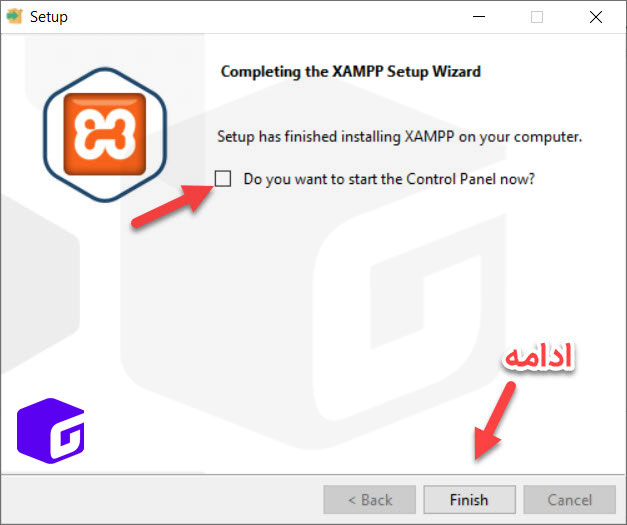
ШұШ§ШіШӘЫҢ Щ„Ш§ШІЩ… ЩҶЫҢШіШӘ ЩӮШ§Щ„ШЁ ЩҮШ§ШҢ Ш§ЩҒШІЩҲЩҶЩҮ ЩҮШ§ ЩҲвҖҰ ШұШ§ ШҜЩҲЩҶЩҮ ШҜЩҲЩҶЩҮ ШЁШ®ШұЫҢШҜ! ЩҒЩӮШ· Ъ©Ш§ЩҒЫҢЩҮ ШЁШұШ§ЫҢ ШҜШ§ЩҶЩ„ЩҲШҜ Ш§ШҙШӘШұШ§Ъ© GGBOX VIP ШӘЩҮЫҢЩҮ Ъ©ЩҶЫҢШҜ. ЩҮЩ…ЪҶЩҶЫҢЩҶ ШЁШ§ ШӘЩҮЫҢЩҮ Ш§ШҙШӘШұШ§Ъ© GGBOX VIP Щ…ЫҢ ШӘЩҲШ§ЩҶЫҢШҜ ШіЩҲШ§Щ„Ш§ШӘ ЩҒЩҶЫҢ Ш®ЩҲШҜ ШұШ§ ШӘЫҢЪ©ШӘ ЩҶЩ…Ш§ЫҢЫҢШҜ.
Щ…ШұШӯЩ„ЩҮ ШіЩҲЩ…: Ш§Ш¬ШұШ§ЫҢ XAMPP ЩҲ Apache ЩҲ MySQL
ШЁШ№ШҜ Ш§ШІ Restart ЩҲШ§ШұШҜ Ш§Ъ©Ш§ЩҶШӘ ЩҲЫҢЩҶШҜЩҲШІ Ш®ЩҲШҜ ШҙЩҲЫҢШҜ. XAMPP ШұШ§ ШҜШұ Щ…Ъ©Ш§ЩҶ ЩҮШ§ЫҢ ШІЫҢШұ Щ…ЫҢ ШӘЩҲШ§ЩҶЫҢШҜ Щ…ШҙШ§ЩҮШҜЩҮ Ъ©ЩҶЫҢШҜ:
- Щ…ШіЫҢШұЫҢ Ъ©ЩҮ ЩҶШөШЁ Ъ©ШұШҜЩҮ Ш§ЫҢШҜШҢ ЩҫЫҢШҙЩҒШұШ¶ C:\xampp
- ШұЩҲЫҢ Desktop ЩҲЫҢЩҶШҜЩҲШІ
- ШҜШұ Щ…ЩҶЩҲЫҢ Ъ©Ш§ШұШЁШұЫҢ Start ЩҲЫҢЩҶШҜЩҲШІ
ЩҒШ§ЫҢЩ„ЫҢ Ш§ШөЩ„ЫҢ exe ШІЩ…Щҫ Ъ©ЩҮ Ъ©ЩҶШӘШұЩ„ ЩҫЩҶЩ„ Щ…Ш®ШөЩҲШө XAMPP ШұШ§ ШЁШ§ШІ Щ…ЫҢ Ъ©ЩҶШҜ xampp-control.exe ЩҶШ§Щ… ШҜШ§ШұШҜ Ъ©ЩҮ ШҜШұ Щ…ШіЫҢШұ ЩҶШөШЁ ШҙШҜЩҮ Щ…ЩҲШ¬ЩҲШҜ Ш§ШіШӘ. ШЁШ§ ШӘЩҲШ¬ЩҮ ШЁЩҮ Ш§ЩҶШӘШ®Ш§ШЁ ЫҢЪ©ЫҢ Ш§ШІ 3 ЪҜШІЫҢЩҶЩҮ ШЁШ§Щ„Ш§ШҢ ШұЩҲЫҢ shortcut ЫҢШ§ ЩҒШ§ЫҢЩ„ exe ШІЩ…Щҫ Ъ©Щ„ЫҢЪ© ШұШ§ШіШӘ Ъ©ЩҶЫҢШҜ ЩҲ ШўЩҶ ШұШ§ ШҜШұ ШӯШ§Щ„ШӘ Run as administrator ШЁШ§ШІ Ъ©ЩҶЫҢШҜ. ШЁШ№ШҜ Ш§ШІ Ш§Ш¬ШұШ§ЫҢ XAMPP Щ…Щ…Ъ©ЩҶ Ш§ШіШӘ ШҙЩ…Ш§ ШӘШөЩҲШұ Ъ©ЩҶЫҢШҜ ЪҶЫҢШІЫҢ ШЁШ§ШІ ЩҶШҙШҜЩҮ Ш§ШіШӘ ЩҲ ШІЩ…Щҫ Ш§Ш¬ШұШ§ ЩҶШҙШҜЩҮ Ш§ШіШӘ! ЩҲЩ„ЫҢ XAMPP Ъ©Ш§Щ…Щ„Ш§ ШЁШ§ШІ ШҙШҜЩҮ ЩҲ ШўЫҢЪ©ЩҶ ЩҶШ§ШұЩҶШ¬ЫҢ ШұЩҶЪҜ ШўЩҶ ШҜШұ ЩҶЩҲШ§Шұ ЩҫШ§ШҰЫҢЩҶ ШөЩҒШӯЩҮ ШҜШұ Ъ©ЩҶШ§Шұ ШіШ§Ш№ШӘ ЩҲЫҢЩҶШҜЩҲШІ ЩӮШұШ§Шұ Щ…ЫҢ ЪҜЫҢШұШҜ ЩҲ ШЁШ§ ШөЩҒШӯЩҮ ШІЫҢШұ ШұЩҲ ШЁЩҮ ШұЩҲ Щ…ЫҢ ШҙЩҲШҜ. Ш§ЫҢЩҶ ШөЩҒШӯЩҮ ControlPanel ШІЩ…Щҫ Ш§ШіШӘ.
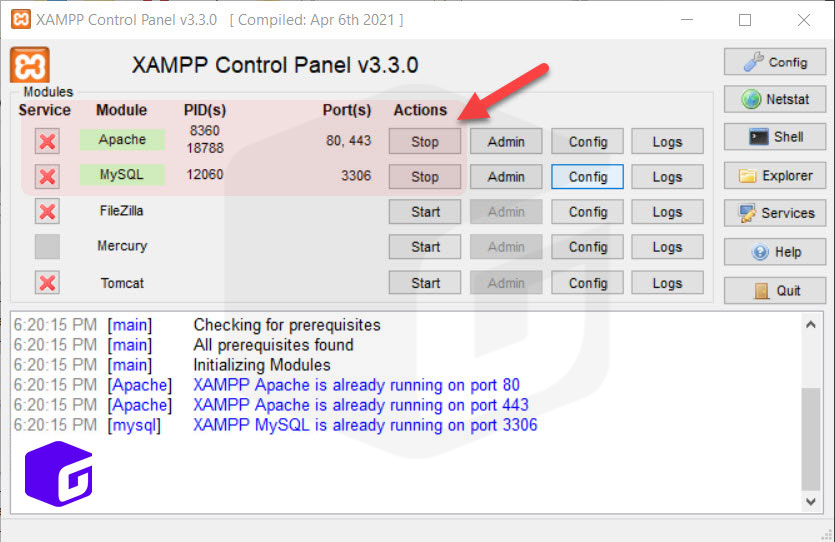
ШҜШұ Ъ©ЩҶШӘШұЩ„ ЩҫЩҶЩ„ XAMPP ШҙЩ…Ш§ Щ…ЫҢ ШӘЩҲШ§ЩҶЫҢШҜ ШЁШұЩҶШ§Щ…ЩҮ ЩҮШ§ЫҢЫҢ Ъ©ЩҮ ЩҶЫҢШ§ШІ ШҜШ§ШұЫҢШҜ ШұШ§ Start Ъ©ЩҶЫҢШҜ. ШЁЩҮ ШөЩҲШұШӘ ЩҫЫҢШҙЩҒШұШ¶ ЩҮЩ…ЩҮ ШЁШұЩҶШ§Щ…ЩҮ ЩҮШ§ ШәЫҢШұЩҒШ№Ш§Щ„ Ш§ШіШӘ ШӘШ§ ШЁЫҢ ШҜЩ„ЫҢЩ„ Ш§ШІ Щ…ЩҶШ§ШЁШ№ Ъ©Ш§Щ…ЩҫЫҢЩҲШӘШұ ШҙЩ…Ш§ Ш§ШіШӘЩҒШ§ШҜЩҮ ЩҶШҙЩҲШҜ. ЩҮЩ…Ш§ЩҶШ·ЩҲШұ Ъ©ЩҮ ЩӮШЁЩ„Ш§ ЪҜЩҒШӘЫҢЩ… Щ…Ш§ ШЁЩҮ PHP ЩҲ MySQL ЩҶЫҢШ§ШІ ШҜШ§ШұЫҢЩ…. Щ…ЩҒШіШұ ШІШЁШ§ЩҶ PHP ЩҶЫҢШІ Apache Ш§ШіШӘШҢ ШҜШұ Щ…ЩӮШ§ШЁЩ„ ЩҮШұ ЫҢЪ© Ш§ШІ ШЁШұЩҶШ§Щ…ЩҮ ЩҮШ§ ЫҢЪ© ШҜЪ©Щ…ЩҮ Start ЩҲШ¬ЩҲШҜ ШҜШ§ШұШҜШҢ ЩҫШі ШЁШұШ§ЫҢ Ш§Ш¬ШұШ§ ШҙШҜЩҶ Apache ЩҲ MySQL ШұЩҲЫҢ ШҜЪ©Щ…ЩҮ Start Щ…ЩӮШ§ШЁЩ„ ШўЩҶ Ъ©Щ„ЫҢЪ© ЩҶЩ…Ш§ЫҢЫҢШҜ ШӘШ§ ЩҫШі Ш§ШІ ЪҶЩҶШҜ Ш«Ш§ЩҶЫҢЩҮ ШІЩ…ЫҢЩҶЩҮ Ш№ЩҶЩҲШ§ЩҶ Apache ЩҲ MySQL ШіШЁШІ ШұЩҶЪҜ ШҙЩҲШҜ. ШҜШұ Щ…ЩӮШ§ШЁЩ„ ЩҮШұ ЫҢЪ© Ш§ШІ ШіШұЩҲЫҢШі ЩҮШ§ЫҢ ЩҒШ№Ш§Щ„ ШҙШҜЩҮШҢ ЩҫЩҲШұШӘЫҢ Ъ©ЩҮ ШӘЩҲШіШ· ШўЩҶ ШіШұЩҲЫҢШі ШҜШұ ШҜШіШӘШұШі Ш§ШіШӘ ЩҲШ¬ЩҲШҜ ШҜШ§ШұШҜ. Apache ШӘЩҲШіШ· ЩҫЩҲШұШӘ ЩҮШ§ЫҢ Ш§ШіШӘШ§ЩҶШҜШ§ШұШҜ ЩҲШЁ ЫҢШ№ЩҶЫҢ 80 ЩҲ 443 ШҜШұ ШҜШіШӘШұШі Ш§ШіШӘ ЩҲ ЩҮЩ…ЪҶЩҶЫҢЩҶ MySQL ЩҮЩ… ШЁШ§ ЩҫЩҲШұШӘ ЩҫЫҢШҙЩҒШұШ¶ Ш®ЩҲШҜ ЫҢШ№ЩҶЫҢ 3306 ШҜШұ ШҜШіШӘШұШі Ш§ШіШӘ.
ЩҲШұЩҲШҜ ШЁЩҮ Щ„ЩҲЪ©Ш§Щ„ ЩҮШ§ШіШӘ ШҜШұ Щ…ШұЩҲШұЪҜШұ ЩҲШЁ
ШЁШұШ§ЫҢ ШҜШіШӘШұШіЫҢ ШЁЩҮ localhost Ш®ЩҲШҜ ШӘЩҲШіШ· Щ…ШұЩҲШұЪҜШұ ШұЩҲЫҢ Щ„ЫҢЩҶЪ© http://localhost Ъ©Щ„ЫҢЪ© Ъ©ЩҶЫҢШҜ ШӘШ§ ЩҲШ§ШұШҜ ШөЩҒШӯЩҮ Welcome ШІЩ…Щҫ ШҜШұ ЩҲЫҢЩҶШҜЩҲШІ Ш®ЩҲШҜ ШҙЩҲЫҢШҜ. ШўШҜШұШі http://localhost ШҜЩӮЫҢЩӮШ§ Щ…ШҙШ§ШЁЩҮ ШўШҜШұШі ЩҮШ§ЫҢ ШҜШ§Щ…ЩҶЩҮ example.com Ш№Щ…Щ„ Щ…ЫҢ Ъ©ЩҶШҜ ЩҲ ШҜШұЩҲШ§ЩӮШ№ ШҙЩ…Ш§ ШЁЩҮ ШөЩҲШұШӘ Щ„ЩҲЪ©Ш§Щ„ ШҜШ§ШұШ§ЫҢ ШҜШ§Щ…ЩҶЩҮ http://localhost ЩҮШіШӘЫҢШҜ. ШҜШұ ЩҶШӘЫҢШ¬ЩҮ ЩҮЩ…ЩҮ ЩҫШұЩҲЪҳЩҮ ЩҮШ§ЫҢ ШҙЩ…Ш§ ШҜШұ http://localhost ЩҲ ШҜШ§ЫҢШұЪ©ШӘЩҲШұЫҢ ЩҮШ§ЫҢ ШІЫҢШұЩ…Ш¬Щ…ЩҲШ№ЩҮ ШўЩҶ ЫҢШ№ЩҶЫҢ http://localhost/directory ЩӮШұШ§Шұ Щ…ЫҢ ЪҜЫҢШұШҜ. ШіЩҫШ§Ші Ш§ШІ Ш§ЫҢЩҶЪ©ЩҮ ШЁШ§ Ш¬ЫҢвҖҢШ¬ЫҢвҖҢШЁШ§Ъ©Ші ЩҮЩ…ШұШ§ЩҮ ЩҮШіШӘЫҢШҜ. ШұШ§ШіШӘЫҢ Щ„Ш§ШІЩ… ЩҶЫҢШіШӘ ЩӮШ§Щ„ШЁ ЩҮШ§ШҢ Ш§ЩҒШІЩҲЩҶЩҮ ЩҮШ§ ЩҲ… ШұШ§ ШҜЩҲЩҶЩҮ ШҜЩҲЩҶЩҮ ШЁШ®ШұЫҢШҜ! ЩҒЩӮШ· Ъ©Ш§ЩҒЫҢЩҮ ШЁШұШ§ЫҢ ШҜШ§ЩҶЩ„ЩҲШҜ Ш§ШҙШӘШұШ§Ъ© VIP Ш¬ЫҢвҖҢШ¬ЫҢвҖҢШЁШ§Ъ©Ші ШӘЩҮЫҢЩҮ Ъ©ЩҶЫҢШҜ. ЩҮЩ…ЪҶЩҶЫҢЩҶ ШЁШ§ ШӘЩҮЫҢЩҮ Ш§ШҙШӘШұШ§Ъ© VIP Ш¬ЫҢвҖҢШ¬ЫҢвҖҢШЁШ§Ъ©Ші Щ…ЫҢ ШӘЩҲШ§ЩҶЫҢШҜ ШіЩҲШ§Щ„Ш§ШӘ ЩҒЩҶЫҢ Ш®ЩҲШҜ ШұШ§ ШӘЫҢЪ©ШӘ ЩҶЩ…Ш§ЫҢЫҢШҜ.
ШұШ§ШіШӘЫҢ Щ„Ш§ШІЩ… ЩҶЫҢШіШӘ ЩӮШ§Щ„ШЁ ЩҮШ§ШҢ Ш§ЩҒШІЩҲЩҶЩҮ ЩҮШ§ ЩҲвҖҰ ШұШ§ ШҜЩҲЩҶЩҮ ШҜЩҲЩҶЩҮ ШЁШ®ШұЫҢШҜ! ЩҒЩӮШ· Ъ©Ш§ЩҒЫҢЩҮ ШЁШұШ§ЫҢ ШҜШ§ЩҶЩ„ЩҲШҜ Ш§ШҙШӘШұШ§Ъ© GGBOX VIP ШӘЩҮЫҢЩҮ Ъ©ЩҶЫҢШҜ. ЩҮЩ…ЪҶЩҶЫҢЩҶ ШЁШ§ ШӘЩҮЫҢЩҮ Ш§ШҙШӘШұШ§Ъ© GGBOX VIP Щ…ЫҢ ШӘЩҲШ§ЩҶЫҢШҜ ШіЩҲШ§Щ„Ш§ШӘ ЩҒЩҶЫҢ Ш®ЩҲШҜ ШұШ§ ШӘЫҢЪ©ШӘ ЩҶЩ…Ш§ЫҢЫҢШҜ.